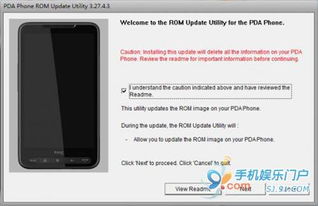iPad轻松上手:一键连接WiFi的超简单教程
iPad怎么连接WiFi?详细步骤带你轻松搞定!

在这个数字化飞速发展的时代,iPad凭借其卓越的性能和便携性,早已成为众多用户手中的必备神器。无论是学习、办公还是娱乐,iPad都能带来无与伦比的体验。而想要让iPad畅快上网,连接WiFi是必不可少的步骤。今天,我们就来详细讲解一下iPad如何连接WiFi,确保你能轻松搞定,享受网络带来的无限乐趣。
一、准备工作
在正式连接WiFi之前,请确保你已经完成了以下准备工作:
1. 检查iPad:确保你的iPad已经开机,并且电量充足。如果电量不足,请先进行充电。
2. 确认WiFi网络:确保你想要连接的WiFi网络已经开启,并且信号稳定。如果是家用WiFi,请确认路由器已经正常工作。
3. 获取WiFi密码:如果WiFi网络设置了密码,请确保你已经获得了正确的密码。通常,WiFi密码会在路由器底部标签或设置页面中找到。
二、打开WiFi功能
1. 找到设置图标:在你的iPad主屏幕上,找到并点击“设置”图标。这个图标通常是一个齿轮状的图案,很容易识别。
2. 进入WiFi设置:在设置界面中,找到并点击“无线局域网”或“WiFi”选项。这将打开WiFi设置界面。
3. 打开WiFi开关:在WiFi设置界面中,找到并点击WiFi开关,将其从关闭状态切换到开启状态。此时,iPad将开始扫描附近的WiFi网络。
三、扫描并连接WiFi网络
1. 等待扫描完成:在打开WiFi开关后,iPad会自动开始扫描附近的WiFi网络。这个过程通常需要几秒钟的时间,请耐心等待。
2. 选择WiFi网络:在扫描完成后,你会看到一个列表,列出了所有可用的WiFi网络。在列表中,找到你想要连接的WiFi网络,并点击它。
3. 输入密码(如需要):如果WiFi网络设置了密码,你会被要求输入密码。在弹出的密码输入框中,输入正确的WiFi密码,然后点击“加入”或“连接”按钮。
4. 等待连接成功:在输入密码后,iPad会尝试连接到WiFi网络。这个过程通常需要几秒钟到一分钟的时间,具体取决于网络状况和iPad的性能。你可以通过观察屏幕顶部的WiFi图标来判断连接状态。如果WiFi图标变为蓝色并显示网络名称,则表示连接成功。
四、解决连接问题
虽然iPad连接WiFi的过程相对简单,但有时也可能会遇到一些问题。以下是一些常见的连接问题及其解决方法:
1. 无法找到WiFi网络:
确保WiFi开关已经打开。
确保iPad和WiFi路由器之间的距离在合理范围内,没有过多的障碍物阻挡信号。
尝试重启iPad和WiFi路由器,然后重新连接。
检查是否有其他设备可以连接到该WiFi网络,以排除网络本身的问题。
2. 密码错误:
仔细核对输入的WiFi密码是否正确,注意大小写和特殊字符。
如果忘记了密码,可以尝试联系网络管理员或查看路由器底部的标签来获取正确的密码。
3. 连接超时或不稳定:
尝试将iPad移动到离WiFi路由器更近的位置,以获取更强的信号。
关闭其他可能占用网络资源的设备或应用程序,以减少网络负载。
检查WiFi路由器的设置,确保没有启用任何可能限制iPad连接的设置(如MAC地址过滤)。
4. IP地址冲突:
虽然这种情况比较少见,但有时IP地址冲突也会导致连接问题。此时,你可以尝试重启WiFi路由器和iPad,或者手动设置iPad的IP地址(这通常需要一定的网络知识)。
五、优化WiFi连接
为了让iPad在连接WiFi时获得更好的性能和稳定性,你可以尝试以下优化措施:
1. 更新系统:确保你的iPad和WiFi路由器都运行着最新的操作系统版本。系统更新通常包含了许多性能改进和bug修复,有助于提高网络连接质量。
2. 选择合适的频段:如果你的WiFi路由器支持双频(2.4GHz和5GHz),你可以尝试在iPad上切换到5GHz频段进行连接。5GHz频段通常具有更高的带宽和更低的干扰,能够提供更快、更稳定的网络连接。但请注意,5GHz频段的信号穿墙能力较弱,如果iPad和路由器之间有较多的障碍物,可能会影响信号质量。
3. 关闭不必要的后台应用程序:在连接WiFi时,关闭一些不必要的后台应用程序可以减少网络负载,提高网络连接速度。你可以通过双击Home键或使用多任务手势来查看并关闭后台应用程序。
4. 使用WiFi助理(仅适用于旧版iOS):如果你的iPad运行的是旧版iOS系统,并且开启了WiFi助理功能(也称为蜂窝数据辅助),当WiFi信号较弱时,iPad会自动切换到蜂窝数据进行连接。虽然这可以确保你始终保持在线状态,但可能会增加你的数据使用量并导致额外的费用。因此,请根据你的需求谨慎使用此功能。
5. 定期检查WiFi设置:定期检查你的WiFi设置,确保没有启用任何可能限制连接速度或稳定性的选项。例如,避免启用不必要的代理服务器或VPN服务,除非它们是你真正需要的。
6. 重启路由器:定期重启你的WiFi路由器可以清除其内存中的缓存数据并重置其状态,有助于提高其性能和稳定性。建议每周至少重启一次路由器。
7. 考虑购买增强器或中继器:如果你的房屋面积较大或存在较多的信号障碍物(如墙壁、厚窗帘等),可以考虑购买WiFi增强器或中继器来扩展WiFi信号的覆盖范围。这些设备可以放置在信号较弱的区域,以接收并放大来自路由器的信号。
通过以上步骤和优化措施,相信你已经能够轻松地将iPad连接到WiFi网络,并享受流畅的网络体验了。如果你仍然遇到问题或需要帮助,请随时联系你的网络管理员或咨询苹果官方客服人员。他们将为你提供进一步的指导和支持。
- 上一篇: 《且试天下》原著中断魂门门主的身份是谁
- 下一篇: DNF账号金库金币突破极限,轻松达到8亿上限秘籍!
-
 一键解锁iOS7升级秘籍:详细图文教程带你轻松上手资讯攻略12-06
一键解锁iOS7升级秘籍:详细图文教程带你轻松上手资讯攻略12-06 -
 F11一键还原:轻松搞定系统恢复的超实用教程资讯攻略01-17
F11一键还原:轻松搞定系统恢复的超实用教程资讯攻略01-17 -
 小米随身WiFi:轻松上手,尽享无线自由!资讯攻略11-12
小米随身WiFi:轻松上手,尽享无线自由!资讯攻略11-12 -
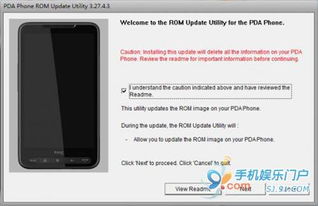 HTC HD2一键变身:轻松刷入MIUI ROM的超详细指南资讯攻略12-08
HTC HD2一键变身:轻松刷入MIUI ROM的超详细指南资讯攻略12-08 -
 轻松玩转Win7!一键更换桌面主题的超详细教程资讯攻略11-28
轻松玩转Win7!一键更换桌面主题的超详细教程资讯攻略11-28 -
 轻松上手:腾达WiFi设置全攻略资讯攻略11-09
轻松上手:腾达WiFi设置全攻略资讯攻略11-09